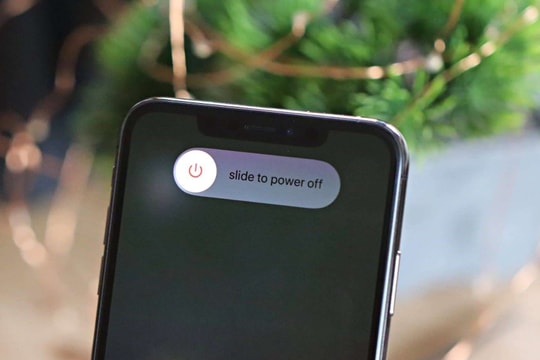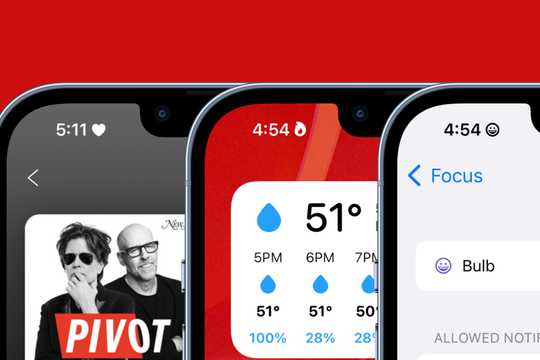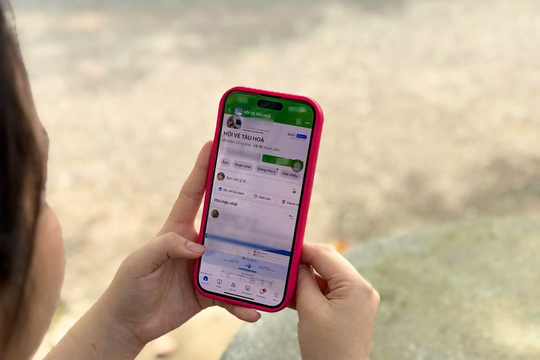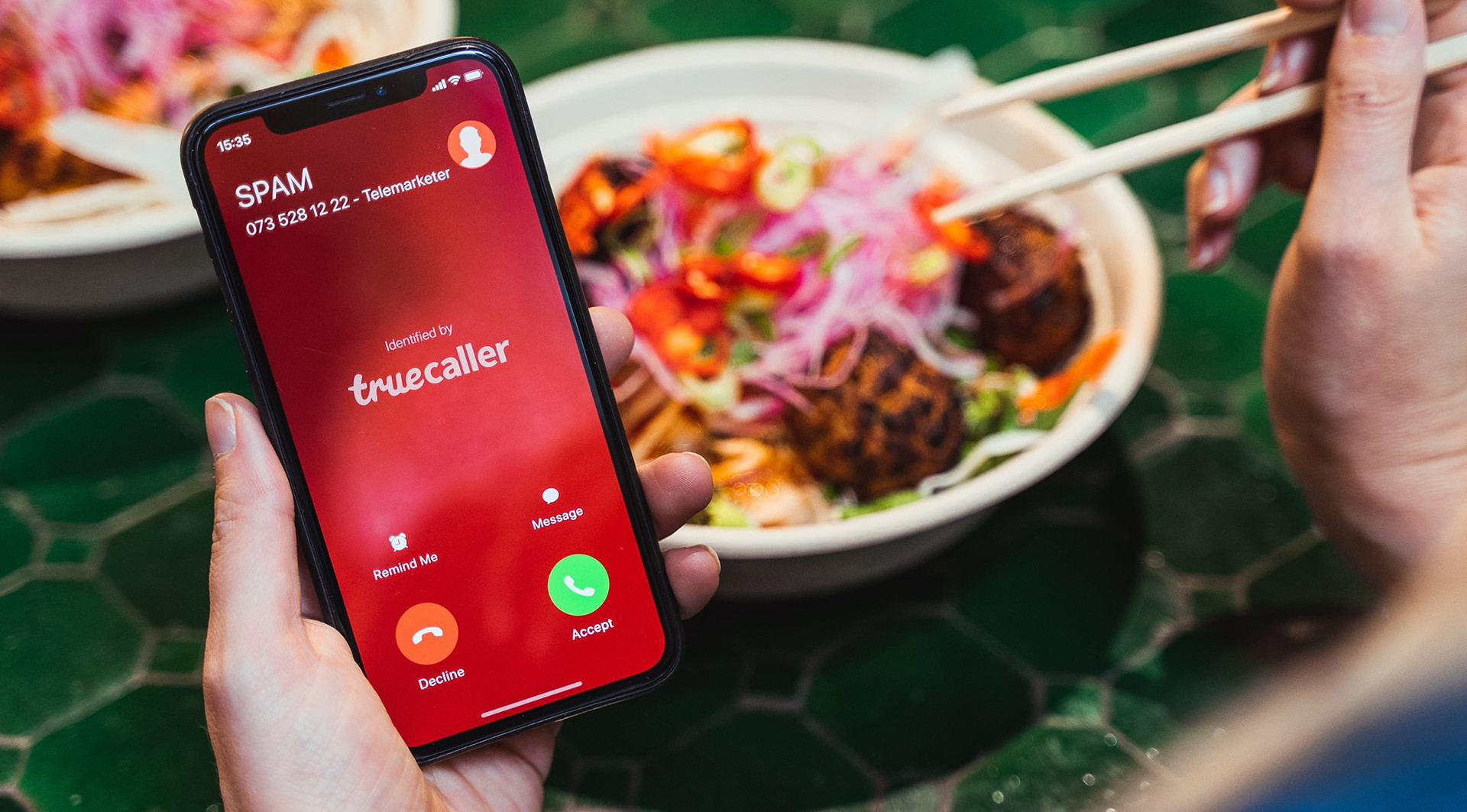
Truecaller là một trong số ít ứng dụng mà người dùng Android bỏ lỡ khi chuyển sang sử dụng iPhone. Theo mặc định, iOS không tích hợp Truecaller để chặn cuộc gọi spam một cách mượt mà như bạn đã từng trải nghiệm trên Android. Với các bản cập nhật gần đây, Truecaller đã cố gắng cung cấp các giải pháp tương đương trên iPhone. Dưới đây là cách sử dụng Truecaller trên iPhone của bạn.
Truecaller có cách hoạt động khác nhau trên iPhone và Android. Điều đó là do các hạn chế của Apple liên quan đến việc theo dõi và nhận dạng người gọi trên iPhone. Vì vậy thiết lập cho Truecaller trên iPhone không đơn giản. Bạn cần thực hiện một số thay đổi đối với ứng dụng Settings.
Kích hoạt tính năng nhận dạng và chặn cuộc gọi bằng Truecaller trên iPhone
Vì lý do bảo mật, Apple không cho phép các ứng dụng của bên thứ ba truy cập vào nhật ký cuộc gọi của bạn. Sau khi tải xuống Truecaller từ App Store, bạn cần bật Truecaller từ ứng dụng Settings.
Bước 1: Mở ứng dụng Settings trên iPhone.
Bước 2: Cuộn xuống phần Phone và nhấn vào đó.
Bước 3: Chọn Call Blocking & Identification.
Bước 4: Bật tất cả các tùy chọn cho Truecaller từ menu xuất hiện.
Từ bây giờ, Truecaller sẽ có thể nhận diện và chặn cuộc gọi spam.
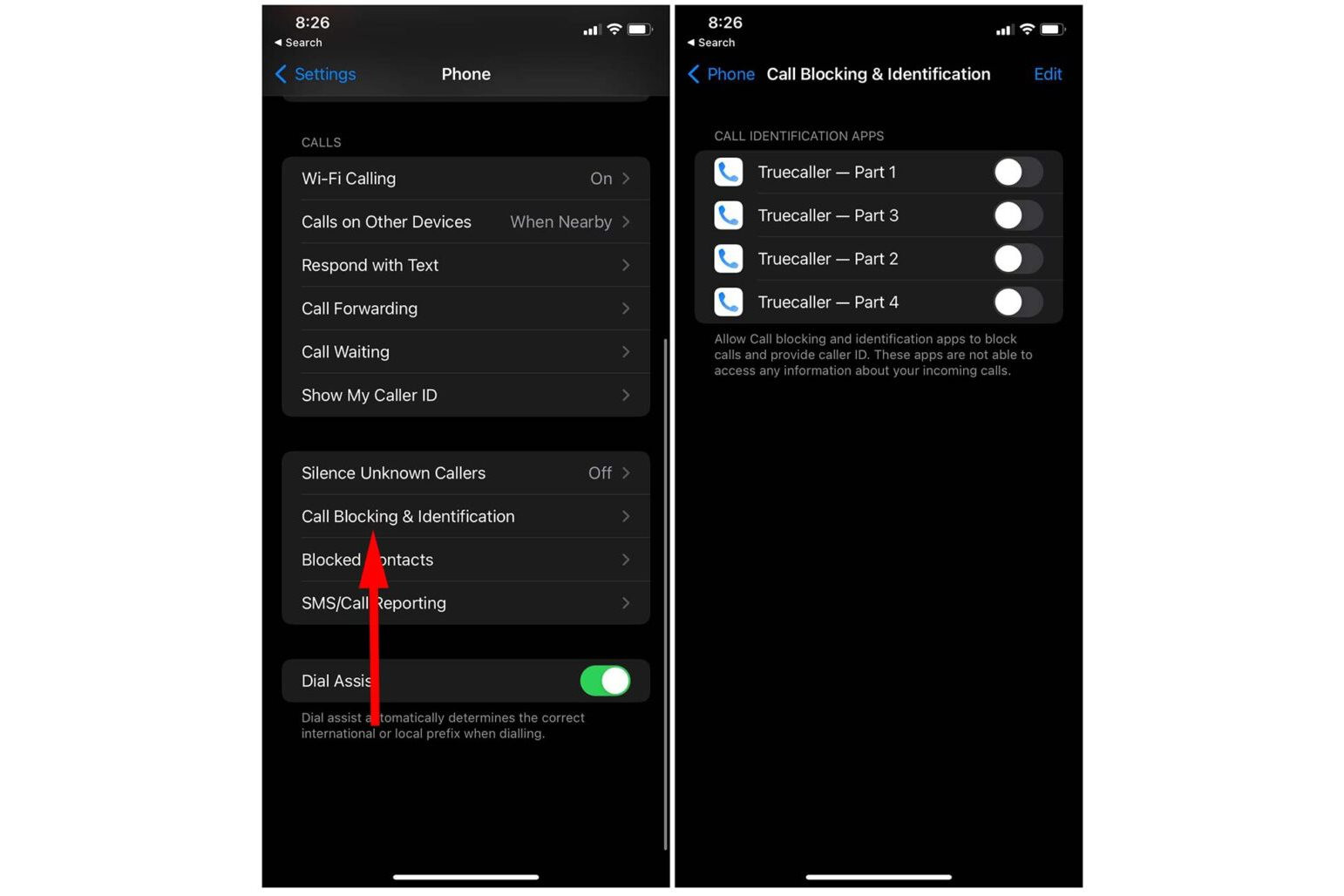
Bật tính năng lọc thư rác bằng Truecaller trong ứng dụng tin nhắn
Ở một số khu vực, ứng dụng Messages mặc định đi kèm với Bộ lọc. Tuy nhiên, nó bị hạn chế theo một số cách nhất định. Tính năng này hữu ích trong việc phân loại tin nhắn từ những người không có trong danh bạ của bạn.
Truecaller cung cấp một giải pháp tốt hơn nhiều và sắp xếp các tin nhắn một cách gọn gàng. Làm theo các bước dưới đây để kích hoạt Truecaller for SMS Filtering trên iPhone.
Bước 1: Mở ứng dụng Settings trên iPhone.
Bước 2: Nhấn vào Messages.
Bước 3: Cuộn xuống phần Unknown & Spam.
Bước 4: Chạm vào Truecaller và kích hoạt nó từ menu bật lên.
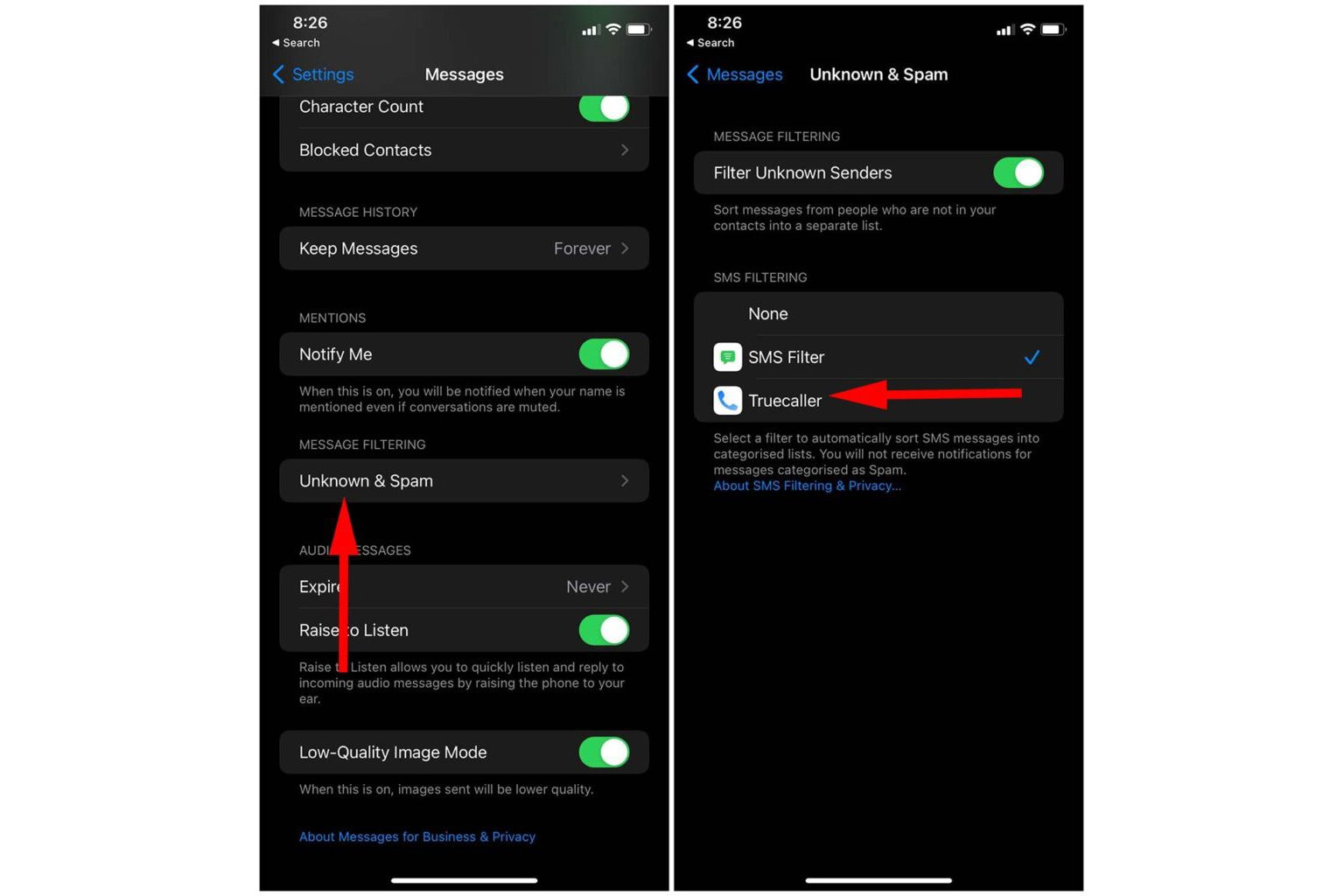
Lưu ý rằng Truecaller sẽ có thể đọc mọi tin nhắn mà iPhone của bạn nhận được. Những tin nhắn đó có thể bao gồm thông tin cá nhân, mã OTP ngân hàng,...
Nếu bạn muốn khai thác nhiều hơn Truecaller, hãy chọn Truecaller Premium vì nó loại bỏ quảng cáo, tiết lộ ai đã xem hồ sơ của bạn, bật chế độ ẩn danh, cung cấp khả năng bảo vệ chống spam tốt hơn, v.v.